Mitte avatava kontekstimenüü parandamine

- 3118
- 442
- Dr. Aubrey Bogisich
PC -töös on kiirus oluline, süsteemi suurepärane kiirus, kõigi seadmete jõudlus. Rilvlikkuse ja jaotuste korral ei pea te alati spetsialistidele helistama, makstes nende teenuseid mõnikord üsna kõrgete hindadega. Palju vigu, vigu saab iseseisvalt parandada. Sellise rikke jaoks viitavad vead, kui parem hiirenupp ei ava kontekstimenüü. Mida sellistel juhtudel teha?

Esiteks peaksite välja selgitama, miks tõrge ebaõnnestub, miks Windows 10 kontekstimenüü ei tööta. Siin on võimalikud mitmed põhjused:
- Aegunud failidega registri riie;
- Kontekstimenüüsse lisatud programmide puudumine, nende ebastabiilne töö.
Mõelge, mida neil juhtudel teha, kuidas muuta olukorda, kus kontekstimenüü ei avane õige hiirenupuga.
Seaded utiliidi abil
Kui kontekstimenüü ei kuvata paremal nupul, mis on tingitud aegunud failidega registri hägusest, soovitame teil kasutada utiliiti, näiteks Glary Utilities, puhastamiseks. Glary utiliit on süsteemi näpunäidete, kommunaalteenuste kogum, mis aitab kaasa kaitsele, peenhäälestamisele, arvutite jõudluse suurendamisele. Komplekti abil saate kustutada tarbetuid faile, mis ummistavad süsteemi, registreerib registris, pikka aega vananenud, optimeerima rangerit, juhtida automaatse laadimist, optimeerige mälu ja muid funktsioone, mis on kasulikud arvuti hea toimimiseks. Glary Utilities saab tasuta alla laadida.
- Programmi installimisega käivitage see, minge vahekaardile Moodules.
- Vaadake rida "Kontekstuaalne menüühaldur", klõpsake sellel.
- Pange halduri abil vajalikud tinktuurid, eemaldades loendist tarbetud, halvasti töötavad programmid, pidevalt riputades rakendused.
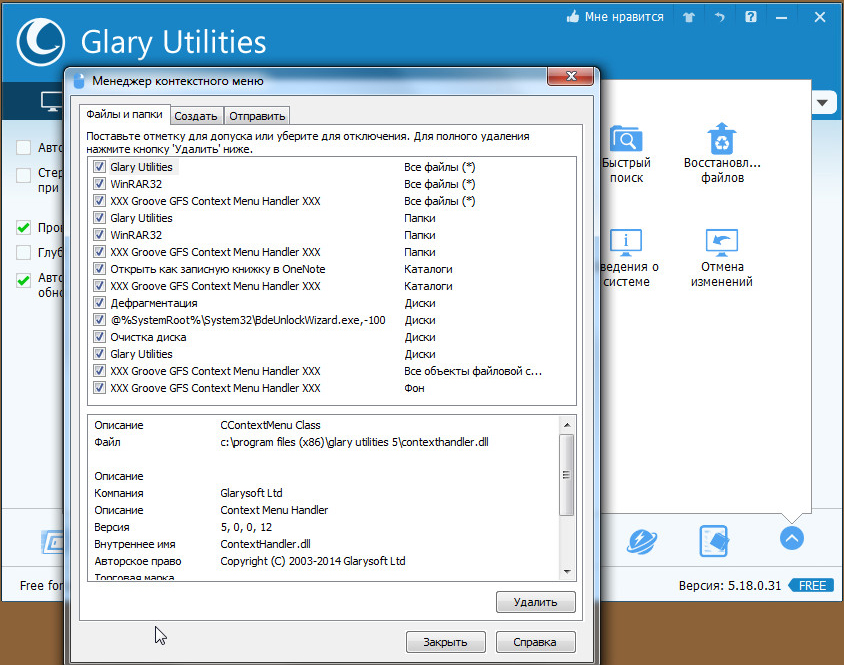
Pärast seadete panemist puhastage seade ebavajalikelt failidest sama utiliidi kaudu, puhastage registrit, suurendades sellega arvuti kiirust.
Külmutamise vea parandamine
Kui vajutate PKM -i faili, kausta, kontekstimenüü ei tööta töölaual, arvuti külmub, võti ei reageeri käskudele, saate selle külmumise kahel viisil kõrvaldada, soovitame teil täita mõlemad sarjaliselt. Enne mõnele neist liikumist peab teil olema administraatori õigused. Peate töötama registris, siin peate olema ettevaatlik, ebaõigete toimingutega, süsteem võib keelduda. Seetõttu looge ebaõnnestumiste parandamise protsessile kindlasti süsteem enne kustutamist süsteemi taastamiseks.
Kurtide külmutamine põhjustab reeglina ebastabiilset programm, sõltuv programm või kui link kontekstimenüüs tähistab eksisteerivat ressurssi.
Esimene meetod
Tehke seeriate samme:
- Avage "Start", klõpsake üksusel "Perform".
- Sisestage rida "regedit", kinnitage nupp OK.
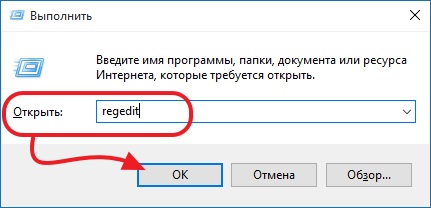
- Vaadake avatud registritoimetajat. Laiendage katalooge vaheldumisi: hkey_classes_root;
- *;
- Shelllex;
- ContextMenuHandlers
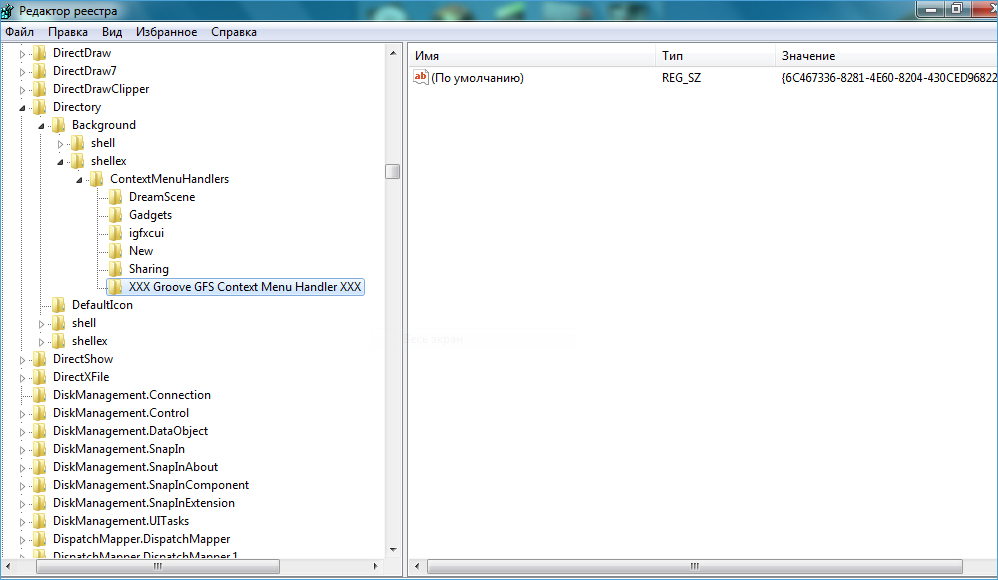
- Kontrollige loendit, mis on ilmunud teie niigi kaugprogrammide kättesaadavuse kohta.
- Kui teil on kustutatud programmis loendis, eemaldage see registrist. Enne registri mis tahes jaotise eemaldamist soovitame teil luua selle arhiivikoopia, et taastada vajadus.
Teine meetod
Teise meetodi algoritm, kui te ei ava Windows 10 kontekstimenüü, on järgmine.
- Avage registriredaktor, nagu on kirjeldatud eelmise meetodi lõike 1-2.
- Avage alajaotis hkey_classs_root,
- Selles näete mitmeid alajaotusi, mille nimed on "name_programm.Exe "," name_programm.Dll ". Vaadake kõiki vaheldumisi, klõpsates LKM -ile alajao "käsk". Kõik alajaotused peavad avanema. Kui see ei avane, vaadake akna paremal küljel parameetri "Noopenwith" olemasolu. Sellist parameetrit pole - looge see. Millised on toimingud:
- Klõpsake programmi nime all alajaotis PKM;
- Klõpsake menüüs "Loo", seejärel valige loendis "String parameeter";
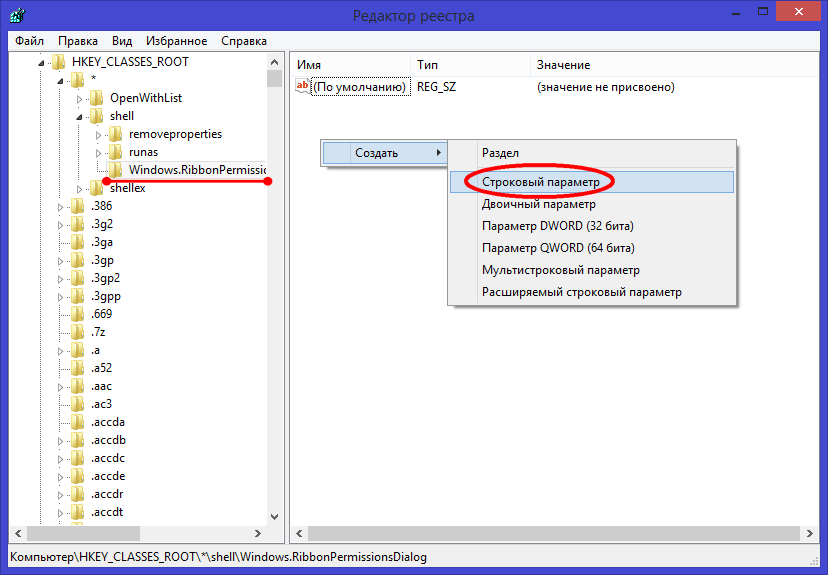
- Tekkiv parameetri kõne "NoopenWith";
- Jäta parameetri väärtusväli tühjaks.
- Pärast alajao "käsu" leidmist klõpsake LKM -il, kontrollige parameetri paremal küljel (vaikimisi) olemasolu "(vaikimisi)". Parameeter tuleks registreerida arvutis olemasolevas rakenduses või võrguressursis.
- Kui parameeter viitab puuduvale ressursile, algab kogu jaotis selle ressursi nimega, tuleks programm kustutada. Ärge unustage luua arhiivikoopia, et vajadusel enne eemaldamist taastada. Eemaldage, klõpsates jaotise PKM -i nimele, seejärel klõpsates "Kustuta" - "Jah".
Pärast kahe meetodi tegemist peaks kontekstimenüü avanema.
Kontekstimenüü tööd pole keeruline kindlaks teha, lihtsalt pidage meeles, et kõik registri muutmise katsed võivad viia ebastabiilse arvutioperatsioonideni, nii et ärge unustage luua taastumispunkte, eemaldatud programmide arhiivikoopiaid. Кога правая кнопа а ыши не нткрырыает контеетноring меню, ыолнйте поседедive шиба бет исравена.

